Jak włączyć lub wyłączyć usługę IP Helper w systemie Windows 10?
Usługa IP Helper(IP Helper Service) (iphlpsvc) to wstępnie zainstalowany program na urządzeniach z systemem Windows 10(Windows 10) . Wyłączenie tej usługi(Disabling this service) nie wpłynie na system, chyba że uruchomisz zdalną bazę danych lub potrzebujesz połączenia tunelowego. Wręcz przeciwnie, często okazuje się to skuteczne, ponieważ iphlpsvc zużywa dużo pamięci między wszystkimi innymi zasobami. W tym poście pokażemy różne sposoby włączania lub wyłączania usługi IP Helper(enable or disable IP Helper Service) w systemie Windows 10.
Zasadniczo iphlpsvc umożliwia łączność tunelową przez 6to4, ISATAP , Port Proxy i Teredo , a także IP-HTTPS . Pomaga również odzyskać i zmodyfikować ustawienia konfiguracji sieci komputera lokalnego — w tym celu tworzy łączność tunelową za pomocą technologii przejścia IPv6 . Usługa działa również jako notifier, który na bieżąco informuje o zmianach w konfiguracji sieciowej komputera lokalnego. Po wyłączeniu usługi ulepszona łączność w zależności również zostanie zatrzymana.
Włącz lub wyłącz usługę IP Helper
Oto sposoby, w jakie możesz osiągnąć to zadanie;
- Za pośrednictwem konsoli usług
- Za pomocą wiersza polecenia
- Za pośrednictwem Edytora rejestru
- Za pomocą narzędzia konfiguracji systemu
Zobaczmy opis każdej z metod.
1] Włącz(Enable) lub wyłącz usługę IP Helper(IP Helper Service) za pomocą konsoli usług(Services)
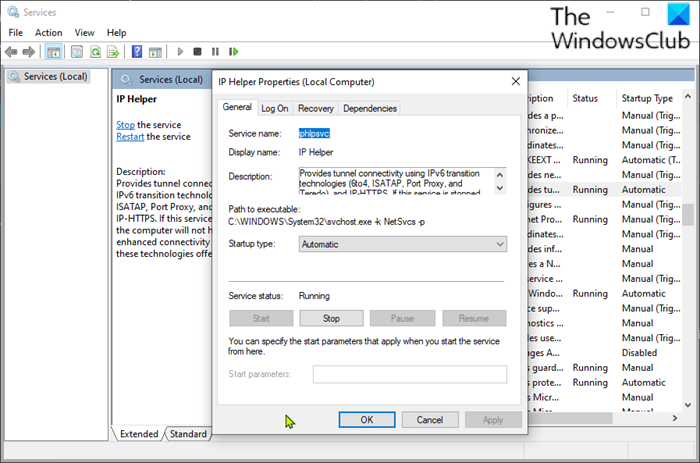
Wykonaj następujące czynności:
- Naciśnij klawisz Windows key + R , aby wywołać okno dialogowe Uruchom.
- W oknie dialogowym Uruchom wpisz
services.msci naciśnij Enter, aby otworzyć Usługi(open Services) . - W oknie Usługi(Services) przewiń i zlokalizuj usługę IP Helper .
- Kliknij dwukrotnie(Double-click) wpis, aby otworzyć jego okno właściwości.
- W oknie właściwości, na karcie Ogólne(General) kliknij listę rozwijaną Typ uruchomienia(Startup type) i wybierz opcję Automatycznie(Automatic) .
- Następnie przejdź do sekcji Stan usługi (Service status ) .
- Kliknij przycisk Start , aby włączyć usługę.
- Aby wyłączyć tę konkretną usługę, kliknij przycisk Zatrzymaj (Stop ) .
- Kliknij Zastosuj(Apply) > OK , aby zapisać zmiany.
Możesz teraz wyjść z konsoli usług .(Services)
2] Włącz(Enable) lub wyłącz usługę IP Helper(IP Helper Service) za pomocą wiersza polecenia(Command Prompt)
- Wywołaj okno dialogowe Uruchom.
- W oknie dialogowym Uruchom wpisz,
cmda następnie naciśnij CTRL + SHIFT + ENTER , aby open Command Prompt in admin/elevated mode . - W oknie wiersza polecenia wpisz poniższe polecenie i naciśnij Enter , aby włączyć usługę IP Helper .
net start iphlpsvc
Uwaga(Note) : nie można uruchomić usługi, jeśli Typ uruchomienia(Startup type) jest ustawiony na Wyłączony(Disabled) .
Aby zmienić typ uruchomienia(Startup) tej samej usługi, możesz wykonać następujące polecenie:
Dla automatycznych:
( Automatic:)
REG add “HKLMSYSTEMCurrentControlSetservicesiphlpsvc” /v Start /t REG_DWORD /d 2 /f
Dla instrukcji:
( Manual:)
REG add “HKLMSYSTEMCurrentControlSetservicesiphlpsvc” /v Start /t REG_DWORD /d 3 /f
Dla niepełnosprawnych(Disabled) :
REG add “HKLMSYSTEMCurrentControlSetservicesiphlpsvc” /v Start /t REG_DWORD /d 4 /f
Dla trybu automatycznego (opóźniony start):
( Automatic (Delayed Start):)
REG add “HKLMSYSTEMCurrentControlSetservicesiphlpsvc” /v Start /t REG_DWORD /d 2 /f
- Aby wyłączyć usługę, wpisz poniższe polecenie i naciśnij Enter .
net stop iphlpsvc
Możesz teraz wyjść z monitu CMD.
3] Włącz(Enable) lub wyłącz usługę IP Helper(IP Helper Service) za pomocą Edytora rejestru(Registry Editor)
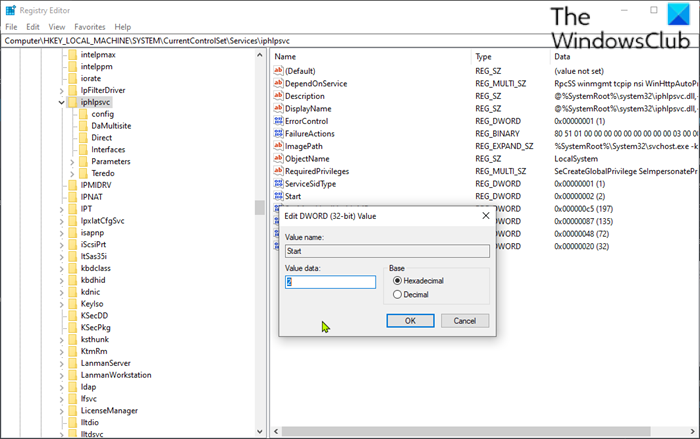
Ponieważ jest to operacja rejestru, zaleca się wykonanie kopii zapasowej rejestru(back up the registry) lub utworzenie punktu przywracania systemu jako niezbędne środki ostrożności. Po zakończeniu możesz postępować w następujący sposób:
- Wywołaj okno dialogowe Uruchom.
- W oknie dialogowym Uruchom wpisz
regediti naciśnij Enter, aby otworzyć Edytor rejestru(open Registry Editor) . - Przejdź lub przejdź do ścieżki klucza rejestru poniżej:
HKEY_LOCAL_MACHINE\SYSTEM\CurrentControlSet\Services\iphlpsvc
- W lokalizacji w prawym okienku kliknij dwukrotnie wpis Start , aby edytować jego właściwości.
- W oknie dialogowym właściwości ustaw dane wartości(Value) na następujące zgodnie z wymaganiami:
- Automatycznie: 2
- Instrukcja: 3
- Niepełnosprawni: 4
- Automatyczny (opóźniony start): 2
- Kliknij OK, aby zapisać zmiany.
Możesz teraz wyjść z edytora rejestru.
WSKAZÓWKA(TIP) : Zobacz ten post, jeśli proces IP Helper Service (iphlpsvc.exe) używa dużej ilości danych internetowych(IP Helper Service (iphlpsvc.exe) process uses high internet data) .
4] Włącz(Enable) lub wyłącz usługę IP Helper(IP Helper Service) za pomocą narzędzia konfiguracji systemu(System Configuration)
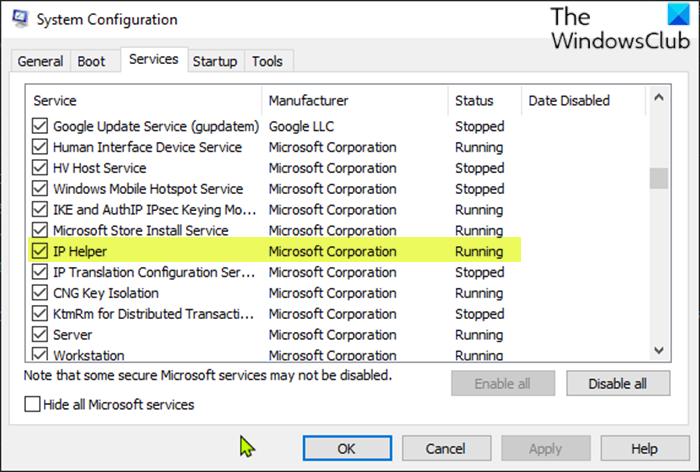
Wykonaj następujące czynności:
- Wywołaj okno dialogowe Uruchom.
- W oknie dialogowym Uruchom wpisz
msconfigi naciśnij Enter, aby otworzyć narzędzie konfiguracji systemu(System Configuration utility) . - W uruchomionej konsoli przejdź do zakładki Usługi(Services) i zlokalizuj usługę IP Helper .
- Aby włączyć usługę IP Helper , zaznacz pole, a następnie kliknij Zastosuj(Apply) > OK .
- Aby wyłączyć usługę IP Helper , odznacz pole, a następnie kliknij Zastosuj(Apply) > OK .
W przypadku tej metody bardzo potrzebne jest ponowne uruchomienie urządzenia, ponieważ zmiany zostaną wprowadzone dokładnie po ponownym uruchomieniu.
Otóż to!
Related posts
Jak włączyć usługę klienta DNS, jeśli jest wyszarzona w systemie Windows 10?
Jak wyłączyć usługę Windows Insider w systemie Windows 10?
Usługa IP Helper (iphlpsvc.exe) przetwarza duże zużycie danych w Internecie
Jak włączyć rejestrowanie debugowania usługi Netlogon w systemie Windows 10?
Jak wyodrębnić listę uruchomionych, zatrzymanych i wyłączonych usług w systemie Windows 10?
Napraw błąd wyjątku usługi systemowej w systemie Windows 10
Jak skonfigurować wbudowaną usługę VPN w systemie Windows 10?
Jak naprawić niedziałającą usługę Windows Update?
Usługa użytkownika powiadomień push systemu Windows przestała działać
Jak włączyć lub wyłączyć usługę Instalatora Windows w systemie Windows 11/10?
Jak wyłączyć usługę bufora wydruku w systemie Windows 10?
Napraw usługę Intel RST nie działa w systemie Windows 10
Czym jest usługa Wasasmedic i czy jest bezpieczna?
Najlepsze usługi subskrypcji gier wideo w systemie Windows 10
Jak włączyć rejestrowanie debugowania w usłudze czasu systemu Windows
Advanced IP Scanner, darmowy skaner IP dla Windows 10
Jak naprawić usługi audio, które nie odpowiadają w systemie Windows 10?
Jak blokować witryny dla dorosłych w systemie Windows 10 za pomocą usług DNS?
Czym jest usługa Bonjour (i czy jej potrzebujesz)
Usługa dziennika zdarzeń systemu Windows nie uruchamia się lub jest niedostępna
